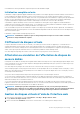Users Guide
Une initialisation en arrière-plan démarre cinq minutes après la fin de l'initialisation rapide.
Initialisation complète ou lente
L’initialisation complète (également appelée initialisation lente) initialise tous les disques physiques inclus dans le disque virtuel. Elle met à
jour les métadonnées des disques physiques et efface toutes les données et tous les systèmes de fichiers existants. Vous pouvez
effectuer l’initialisation complète une fois le disque virtuel créé. Il est préférable d’effectuer l’initialisation complète plutôt que l’initialisation
rapide si vous avez des problèmes avec un disque physique ou si vous soupçonnez qu’il contient des blocs de disque endommagés.
L’opération d’initialisation complète réadresse les blocs endommagés et écrit des zéros sur tous les blocs de disques.
Si l’initialisation complète d’un disque virtuel est effectuée, l’initialisation en arrière-plan n’est pas obligatoire. Pendant l'initialisation
complète, l'hôte ne pourra pas accéder au disque virtuel. Si vous redémarrez le système pendant une initialisation complète, l’opération se
termine et un processus d’initialisation en arrière-plan démarre sur le disque virtuel.
Il est recommandé de toujours faire une initialisation complète sur les disques qui contenaient des données auparavant. Une initialisation
complète peut prendre 1 à 2 minutes par Go. La vitesse de l’initialisation dépend du modèle de contrôleur, de la vitesse des disques durs et
de la version du micrologiciel.
L’initialisation complète initialise un disque physique à la fois.
REMARQUE : L’initialisation complète est prise en charge uniquement en temps réel. Seuls certains contrôleurs
prennent en charge l’initialisation complète.
Chiffrement de disques virtuels
Lorsque le chiffrement est désactivé sur un contrôleur (c’est-à-dire, que la clé de sécurité est supprimée), il vous faudra activer le
cryptage manuellement pour les disques virtuels créés à l’aide des disques SED. Si le disque virtuel est créé après l’activation du
chiffrement sur le contrôleur, le disque virtuel est automatiquement chiffré. Il est automatiquement configuré en tant que disque virtuel
chiffré, à moins que l’option de chiffrement activé ne soit désactivée pendant la création du disque virtuel.
Vous devez disposer du privilège de connexion et de contrôle du serveur pour gérer les clés de chiffrement.
Affectation ou annulation de l'affectation de disques de
secours dédiés
Un disque de secours dédié est un disque de sauvegarde inutilisé attribué à un disque virtuel. Lorsqu'un disque physique du disque virtuel
échoue, le disque de secours est activé pour remplacer le disque physique problématique sans que le système ne soit interrompu ou que
votre intervention ne soit requise.
Vous devez disposer des privilèges de contrôle du serveur et d'ouverture de session pour exécuter cette opération.
Seuls les disques physiques T10 PI (DIF) peuvent être affectés en tant que disques de secours aux disques virtuels T10 PI (DIF). Tous les
disques non T10 PI (DIF) affectés en tant que disques de secours dédiés ne seront pas des disques de secours si T10 PI (DIF) est activé
sur un disque virtuel ultérieurement.
Vous pouvez affecter uniquement des disques 4K en tant que disques de secours à des disques virtuels 4K.
Si vous avez affecté un disque physique en tant que disque de secours dédié en mode Ajouter à l'opération en attente, l’opération en
attente est créée mais aucune tâche n'est créée. Si vous tentez ensuite d’annuler l’affectation de ce même disque, l’opération en attente
d'affectation de disque de secours dédié est désactivée.
Si vous avez annulé l'affectation d'un disque physique en tant que disque de secours dédié en mode Ajouter à l'opération en attente,
l’opération en attente est créée mais aucune tâche n'est créée. Si vous tentez ensuite d’affecter le disque de secours dédié, l’opération en
attente d'annulation d'affectation de disque de secours dédié est désactivée.
REMARQUE :
Pendant que l'opération d'exportation du journal est en cours, vous ne pouvez pas afficher les
informations sur les disques de secours dédiés sur la page Gérer les disques virtuels. Une fois l'opération d'exportation
du journal terminée, rechargez ou actualisez la page Gérer les disques virtuels pour afficher les informations.
Gestion de disques virtuels à l’aide de l’interface web
1. Dans l’interface web d’iDRAC, accédez à Présentation > Stockage > Disques virtuels > Gérer.
La page Gestion de disques virtuels s’affiche.
2. Dans le menu déroulant Contrôleur, sélectionnez le contrôleur dont vous souhaitez gérer les disques virtuels.
Gestion de périphériques de stockage
215